最近有用户反映称,使用华为手机拍照时开启美颜功能,但拍照后却无法显示照片,连接华为手机到电脑后发现照片并没有同步到电脑上。这两个问题让用户感到困惑和不解,也引发了一些关于华为手机拍照功能和数据同步的疑问。针对这些问题,华为官方是否能够给出解决方案,让用户能够更好地使用他们的手机功能呢?让我们一起来探讨这个问题。
华为手机连接电脑照片不同步
步骤如下:
1.用华为手机数据线连接电脑,在手机上选择“传输文件”或者“传输照片”。
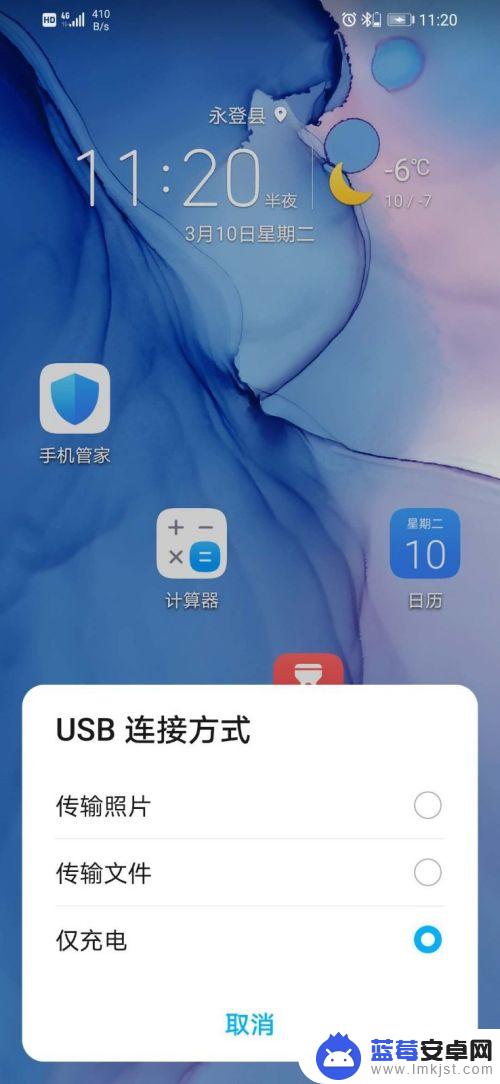
2.然后打开“我的电脑”,打开手机存储盘
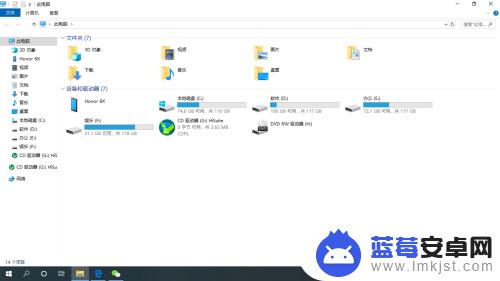
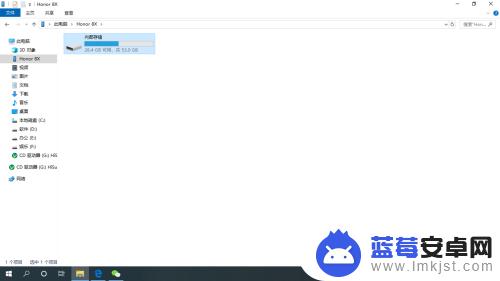
3.找到手机的相册文件夹,一般为“DCIM"这个文件夹。接着打开”Camera“文件夹,打开后发现只有图片图标,照片却不显示缩略图
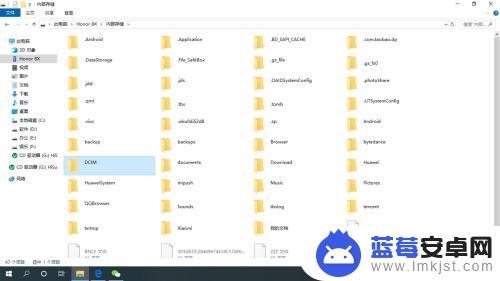
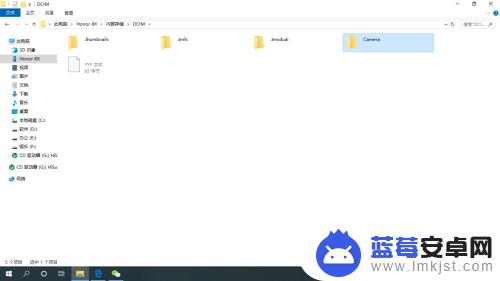
4.不要着急,这个时候我们点击菜单栏中的“查看”。也就是在上部有“主页”“查看”“文件”那一栏中的查看。
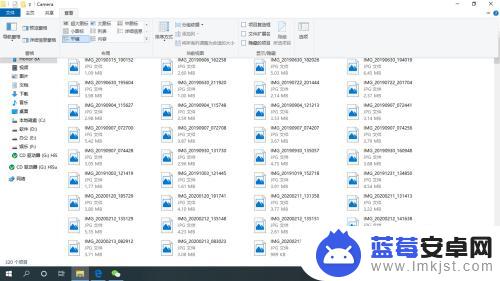
5.打开菜单栏“查看”后,点击最后的“选项”,会出现一个窗口
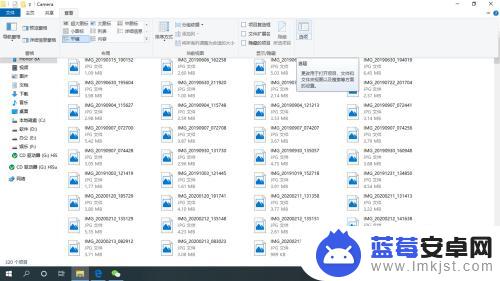
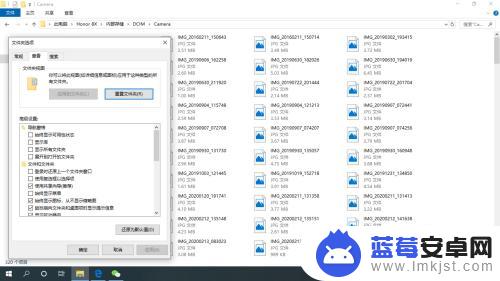
6.接着点击这个窗口顶部中间的“查看”,找到下面的“始终显示图标。从不显示缩略图”这一项,点击去掉方框里的勾,最后点击下部的“应用”,点击“确定”,你的照片就正常显示了。
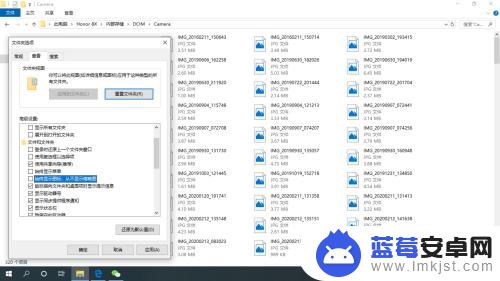
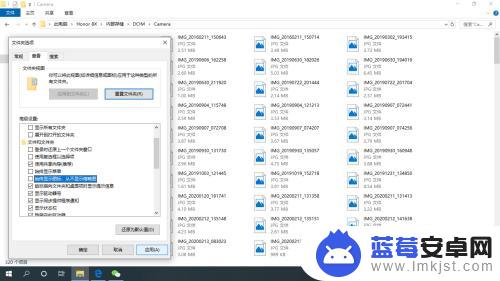
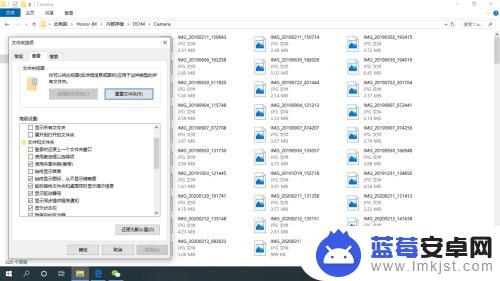
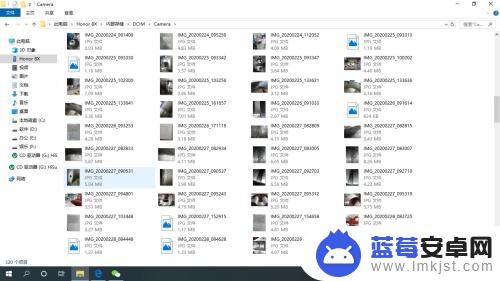
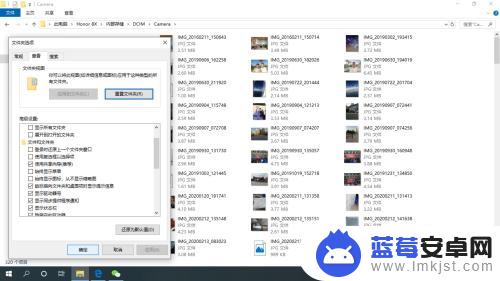
以上是华为手机拍照开启美颜但拍照不显示的全部内容,如果有不清楚的用户,可以参考以上小编的步骤进行操作,希望能对大家有所帮助。












